Com o mais recente lançamento do OneDesk, oferecemos agora uma aplicação de chat incorporada que lhe permite oferecer suporte em tempo real aos seus clientes. Isto é lançado em beta por isso, por favor, vá em frente e use-o, mas não se esqueça de nos dar o seu feedback.
Assim que colocar as aplicações do cliente no seu website, pode agora conversar com os seus visitantes diretamente dentro do OneDesk. É assim que funciona:
Conversas vs. mensagens:
Uma conversa é uma discussão que pode incluir qualquer número de participantes. Podem conversar em tempo real ou assíncronos, publicando mensagens nesta conversa. Por conseguinte:
– Cada mensagem faz parte de uma conversa
– Conversas são coleções de mensagens
– As conversas podem estar associadas a um item (como bilhete, tarefa, projeto) ou podem existir por conta própria (desapegado).
A app de cliente ‘Messenger’
Esta aplicação fornece uma interface simples para os clientes (ou utilizadores) iniciarem novas conversas ou para adicionarem mensagens às conversas existentes. Estas conversas e mensagens são transmitidas em tempo real ao mensageiro interno onde a sua equipa pode responder.
A aplicação de mensageiro virada para o cliente pode ser redimensionada para ocupar mais ou menos o ecrã, e aparecerá no ecrã completo quando for aberta num dispositivo móvel. Suporta a colagem de imagens e a anexação de ficheiros. O mensageiro pode ser usado separadamente ou em conjunto com outras aplicações viradas para o cliente, como o portal e os formatos web.
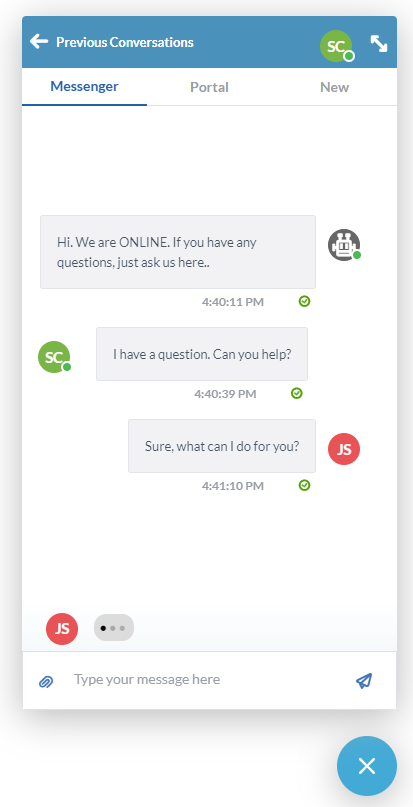
O cliente pode fazer login, informando o agente de quem ela é, ou pode conversar anonimamente.
Mensagens Internas vs. Respostas do Cliente:
Anteriormente conhecidas como “públicas” e “privadas”, estes dois tipos de conversas são para que você realize diferentes discussões com diferentes partes interessadas, mesmo no mesmo bilhete.
Mensagens Internas: Deve ser usado para comunicação dentro da sua equipa. Os clientes nunca conseguem ver estas conversas.
Respostas ao Cliente: Deve ser usado quando quiser que um cliente veja a conversa.
Fornecemos alguns controlos no painel de detalhes do utilizador para que possa controlar se é notificado de novas mensagens de clientes, utilizadores ou ambos.
A aplicação interna de mensageiro
A aplicação interna de mensageiro fornece-lhe um lugar para ver todas as suas conversas e responder. Se um cliente ou membro da equipa publicar uma nova mensagem, ou enviar um novo bilhete, poderá ter de responder. Se as suas preferências de notificação estiverem corretamente configuradas, verá um novo indicador na aplicação do mensageiro, ouvirá um som e, se estiver num separador de navegador diferente, o separador OneDesk piscará. Se não vir a mensagem após 1 minuto, será enviada por e-mail onde pode responder diretamente.
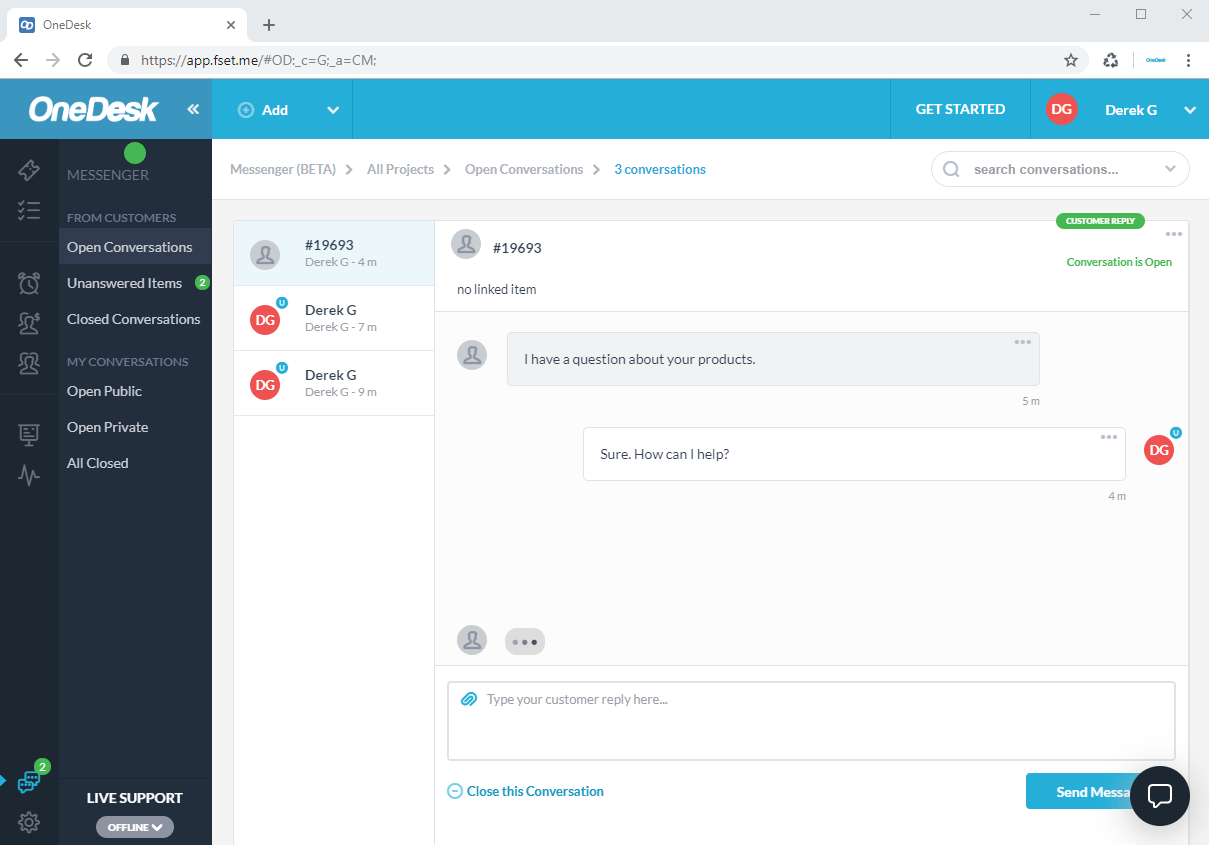
As conversas dos clientes aparecem nas seguintes categorias:
Dos Clientes:
– Conversas Abertas: Mostra conversas de clientes que estão em estado aberto com os mais recentemente ativos no topo.
– Itens sem resposta: Mostra itens abertos que ainda não têm conversas sobre eles, por exemplo, um novo bilhete de um cliente. Assim que responder a isto, será movido para “Conversas Abertas”. Note que quando a resposta automática é ligada, normalmente não haverá itens aqui.
– Conversas fechadas: Todas as conversas do cliente com o estado de conversação definido para encerrar.
As minhas conversas:
É aqui que verá conversas sobre itens e está a seguir-nos. Embora isso possa incluir conversas com o cliente, também incluirá mensagens publicadas pelos membros da sua equipa.
– Respostas ao Cliente: Mostra respostas abertas ao cliente sobre os itens que está a seguir. Nota que as respostas a estas conversas públicas podem ser vistas pelos clientes.
– Mensagens Internas: Mostra mensagens internas abertas sobre itens que está a seguir. Isto significa que só podem ser vistos por utilizadores internos.
– Tudo Fechado: É aqui que encontrará conversas fechadas da categoria “as minhas conversas”.
Fluxo de notificação
Um trabalho crítico que o OneDesk tenta realizar para si é certificar-se de que é notificado de tudo o que precisa, sem o inundar com mensagens. Como podem imaginar, este é um equilíbrio difícil de encontrar, uma vez que diferentes empresas e diferentes utilizadores têm necessidades variadas. Isto é ainda agravado pelo facto de as notificações que deseja ver durante a avaliação do OneDesk, poderem ser diferentes do que pretende depois de a ter utilizado durante algumas semanas. Resolvemos isto de duas formas:
1) fornecendo preferências que pode definir para reduzir as notificações que recebe.
2) ao fornecer automatizações de fluxo de trabalho pode utilizar para criar as suas próprias notificações especiais.
Aqui está o fluxo de notificação padrão para novas contas que não fizeram quaisquer modificações.
– O cliente cria um novo bilhete ou inicia uma nova conversa usando qualquer canal (e-mail, chat, portal do cliente, formato web, etc…):
– O bilhete ou conversa aparecerá no mensageiro
– Os utilizadores internos são notificados dentro da aplicação principal do novo bilhete ou conversa (bolha verde, som, separador intermitente). Isto pode ser desligado.
– Se não for visto por si dentro de 1 minuto, um e-mail é enviado com o conteúdo do bilhete/mensagem. Isto pode ser desligado.
– A resposta automática do bot é mostrada no mensageiro do cliente. Se não parecer dentro de 1 minuto esta resposta passa por e-mail para o cliente (se forem conhecidos). Esta resposta automática pode ser desativada.
– As respostas da sua equipa são mostradas ao cliente no mensageiro do cliente. Se não parecer dentro de 1 minuto esta resposta passa por e-mail para o cliente (se forem conhecidos) e para os utilizadores (se houver configurações que o exijam).
Opções e Configuração
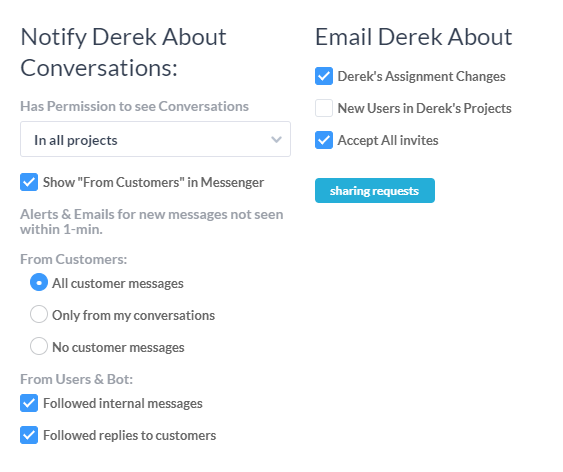
Nem todos na sua equipa precisam de ser informados de cada nova mensagem ou bilhete do cliente. Para que possa configurar as suas preferências de utilizador da seguinte forma:
– Permita ver conversas em projetos. Para que a sua equipa de apoio possa responder às coisas mesmo que não sejam membros do projeto específico em que o bilhete ou tarefa está.
– Ocultar a secção “Dos Clientes” no mensageiro
– Ligar/desligar notificações de novas respostas voltadas para o cliente (tanto dos clientes como de outros utilizadores)
– Desligue as notificações de mensagens internas
Note que também pode adicionar ‘automações’ para adicionar ou remover outras notificações.
– Desativar ou modificar as circunstâncias em que o bot coloca uma resposta.
– Adicionar novas automatizações para adicionar notificações para outras circunstâncias. Por exemplo, notificar os clientes quando fecha os seus bilhetes ou lembrar os utilizadores de tarefas incompletas.